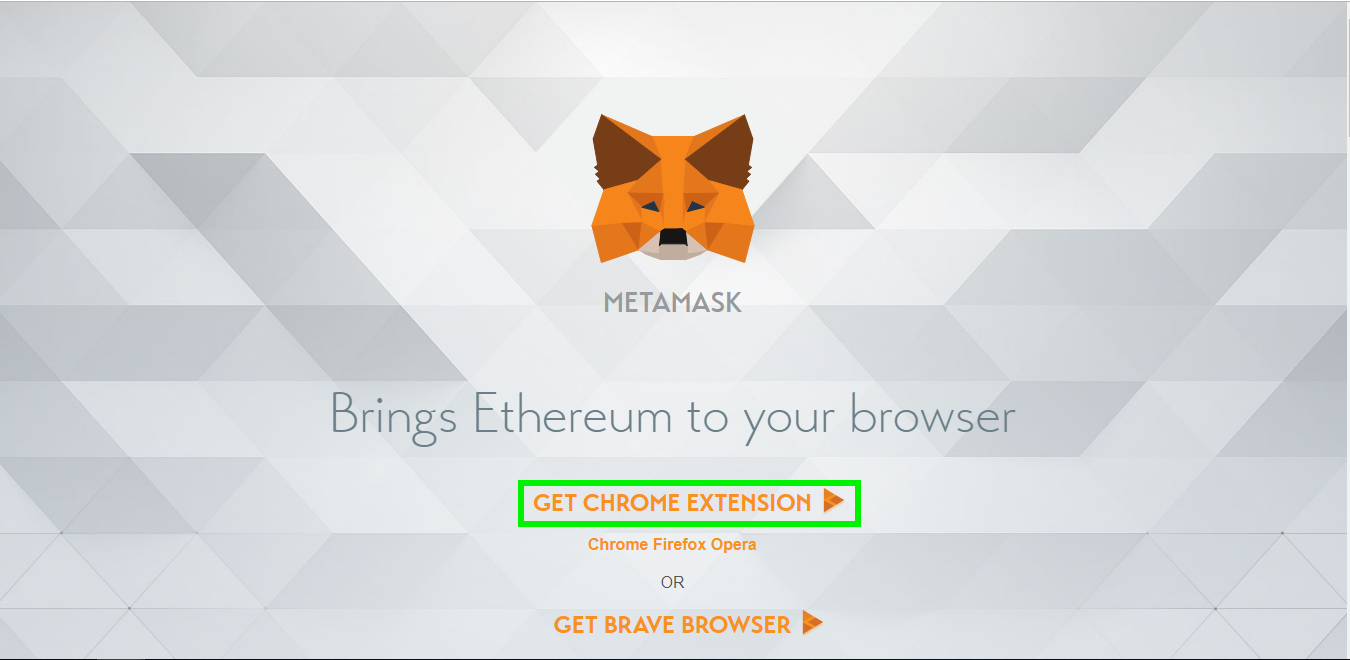MetaMask口座開設方法
このページではメタマスクの口座開設の手順を解説していきます。
今回はChomeでの解説となります。(注意Spectre.aiで使用するブラウザと同じブラウザで登録してください。)
それでは始めましょう。
まずMetaMaskの公式ページに行きましょう。
画像又は上記のリンクをクリックしてください。
次に緑枠内(GET CHROME EXTENSION)をクリックしてください。
chromeウエブストア内のMetaMaskが表示されます。
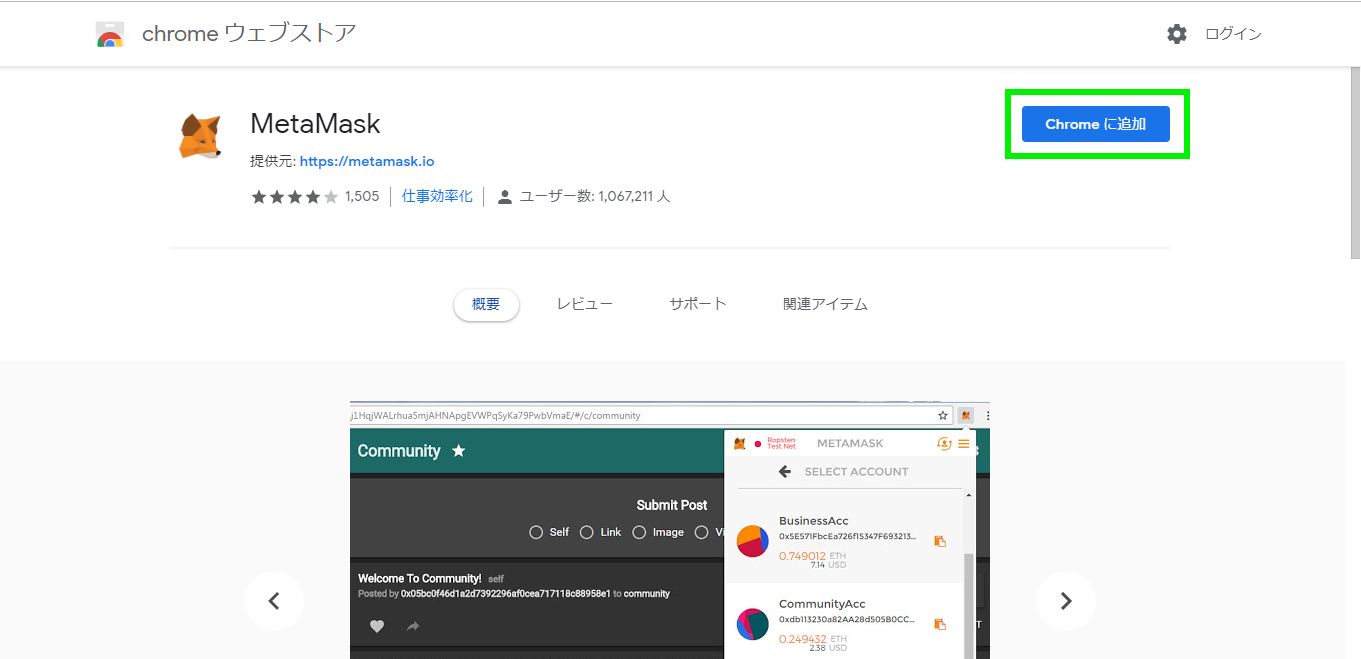
👆が表示されましたね。
次に緑枠内(Chromeに追加)をクリックしてください。
「MetaMask」を追加しますか?のポップアップが表示されます。
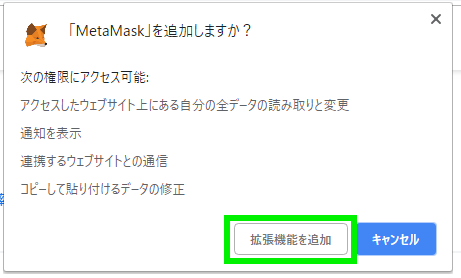
👆が表示されましたね。次に緑枠内(拡張機能を追加)をクリックしてください。
「MetaMask」がChromeに追加されましたと表示されます。
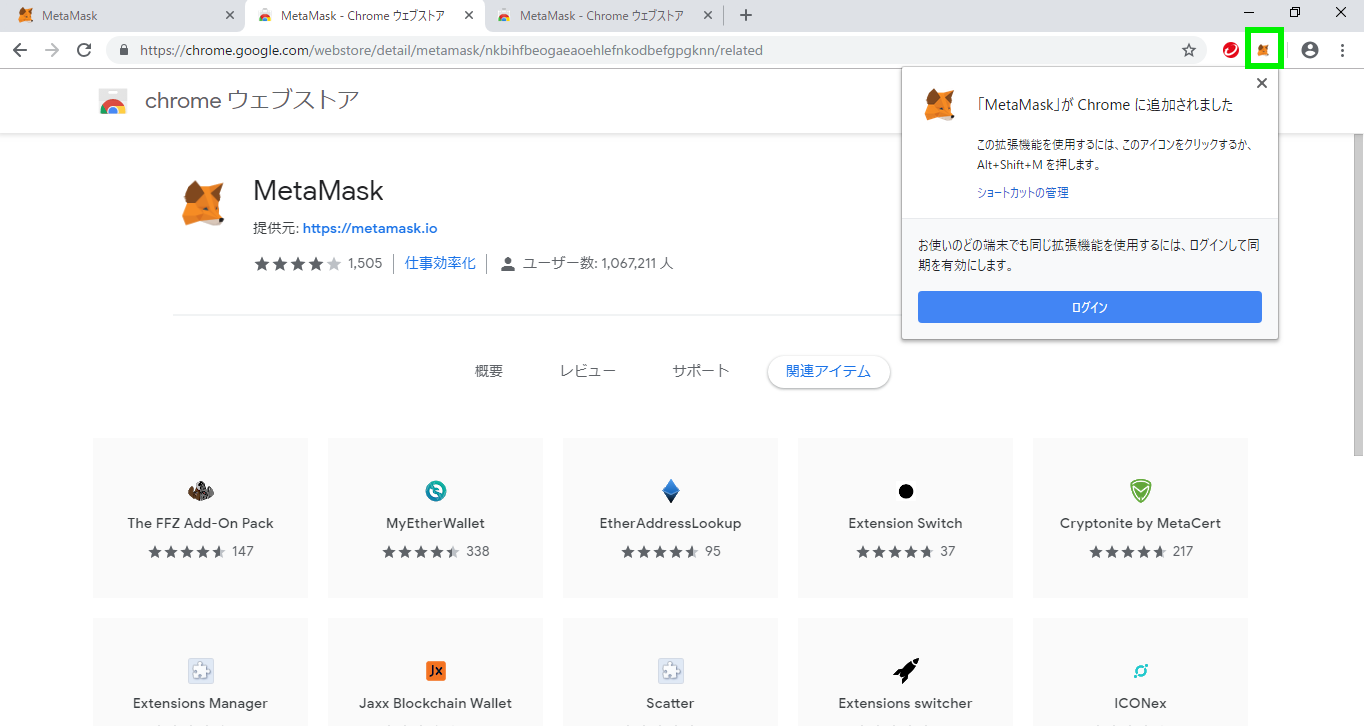
👆が表示されましたね。
次に緑枠内(キツネのマーク)をクリックしてください。
MetaMaskの設定画面が表示されます。
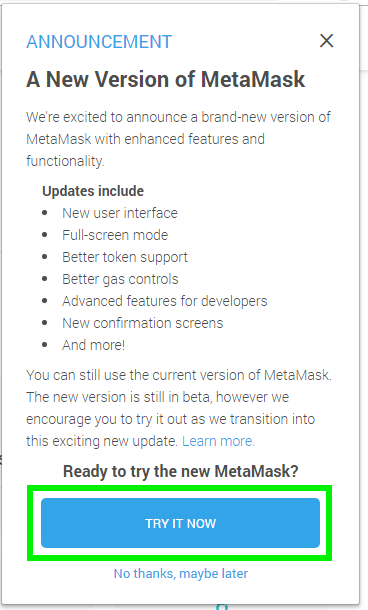
👆が表示されましたね。
次に緑枠内(TRY IT NOW)をクリックしてください。
ブラウザでMetaMaskeベータ版へようこそ!と表示されます。
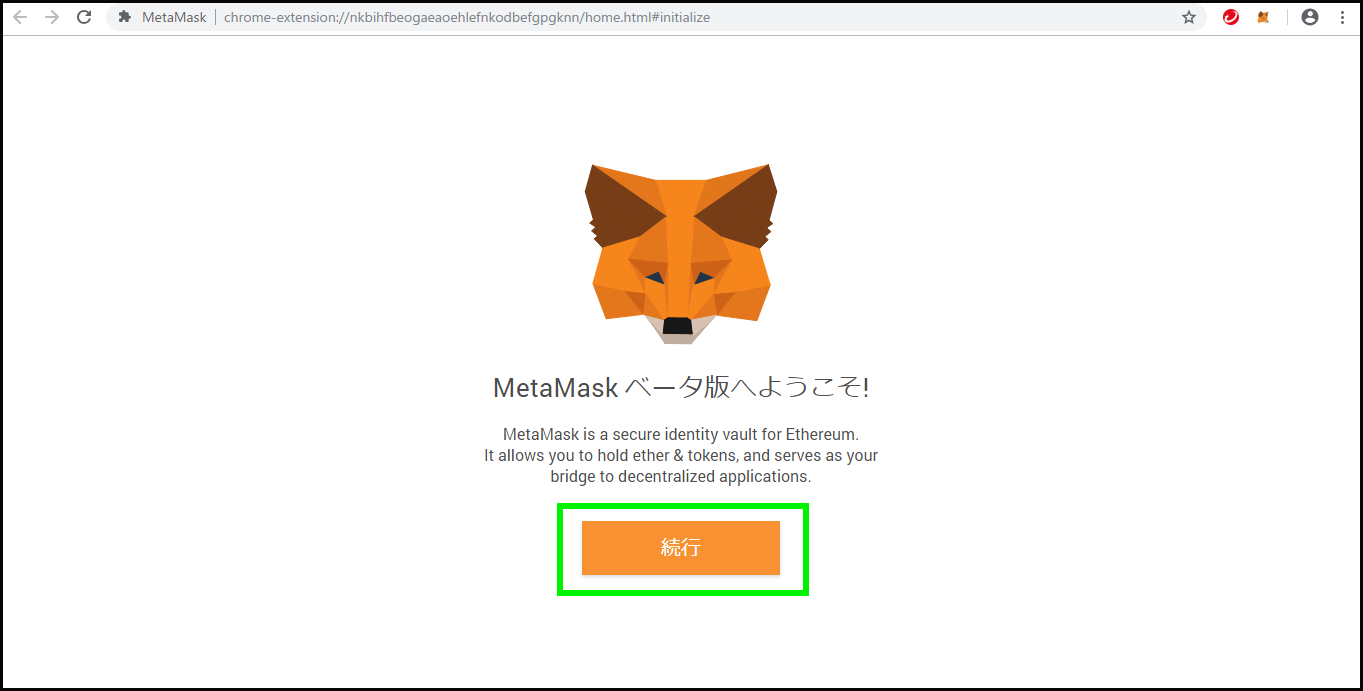
👆が表示されましたね。
次に緑枠内(続行)をクリックしてください。
パスワードの設定画面が表示されます。
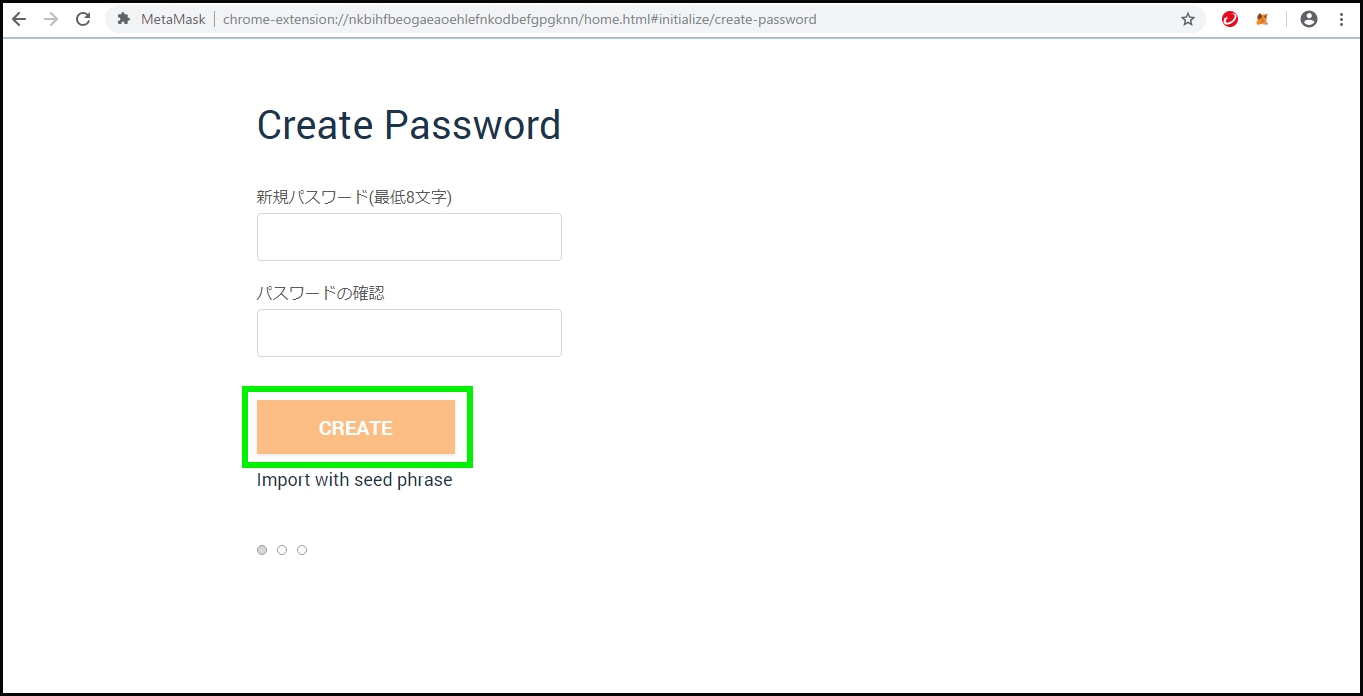
👆が表示されましたね。
ここで今後のログインに使用する為のパスワードを設定してください。
注意!実際に仮想通貨を預けておく財布の役割なので、セキュリティー強化の為にも最低でも30桁以上の英数字を使ったパスワードを設定することを強くお勧めします。
強固なパスワードの設定が完了したら次に進みます。
次に緑枠内(CREATE)をクリックしてください。
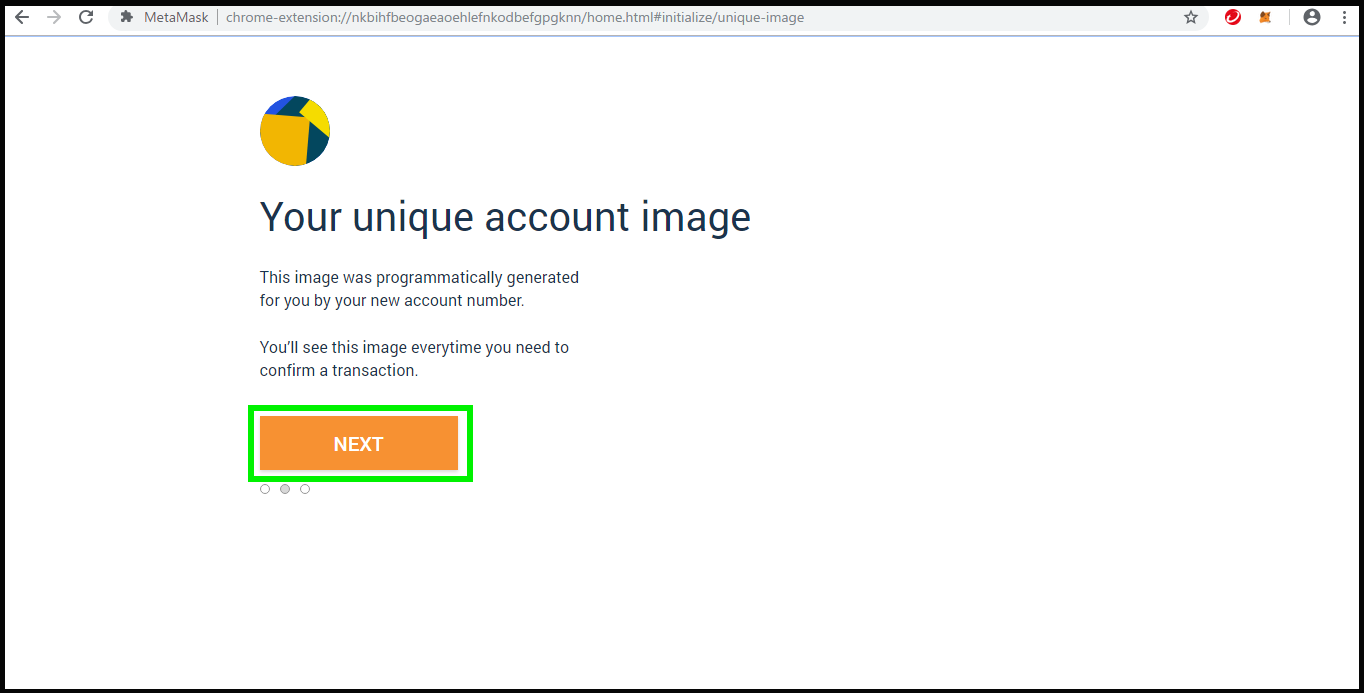
👆が表示されましたね。
次に緑枠内(NEXT)をクリックしてください。
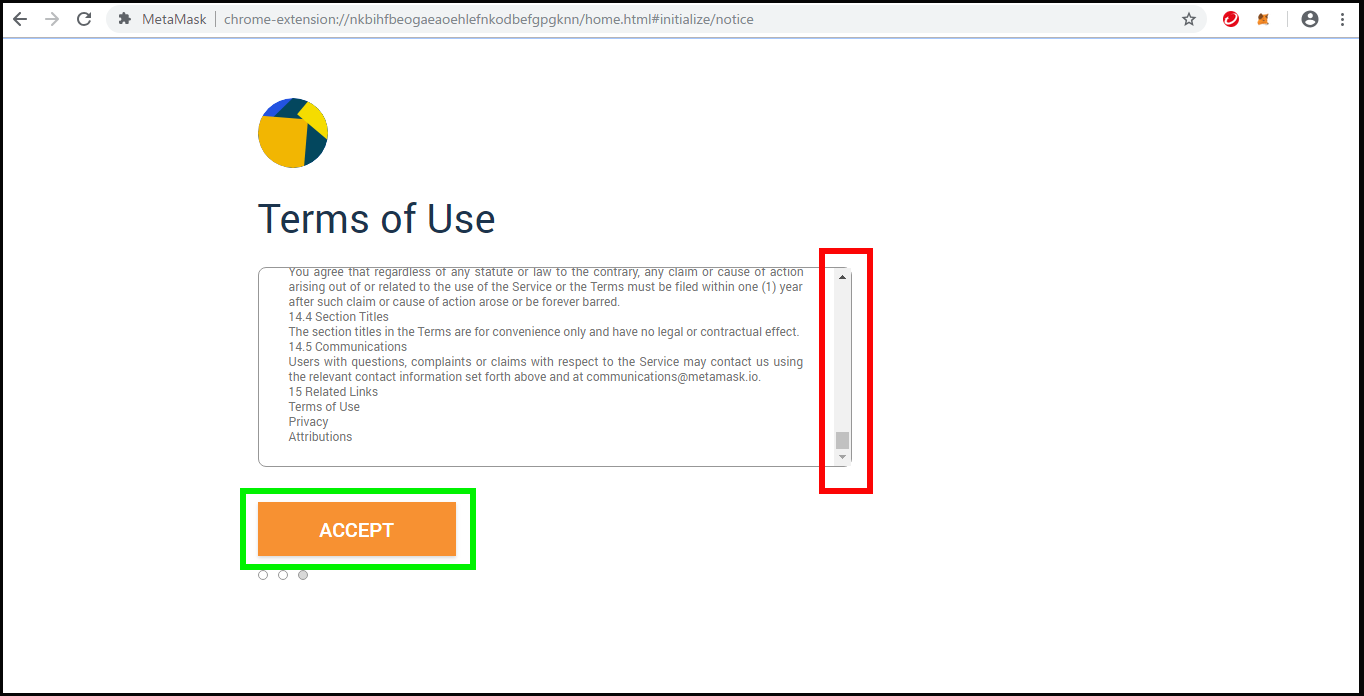
👆が表示されましたね。
赤枠内のスライダーを1番下までスライドしてください。
『ACCEPT』が選択できるようになります。
次に緑枠内(ACCEPT)をクリックしてください。
Privacy Noticeの確認画面に切り替わります。
もう一度『ACCEPT』を押してください。
今度はPhishing Warningの確認画面に切り替わります。
今度も『ACCEPT』を押してください。
次のページが表示されます。
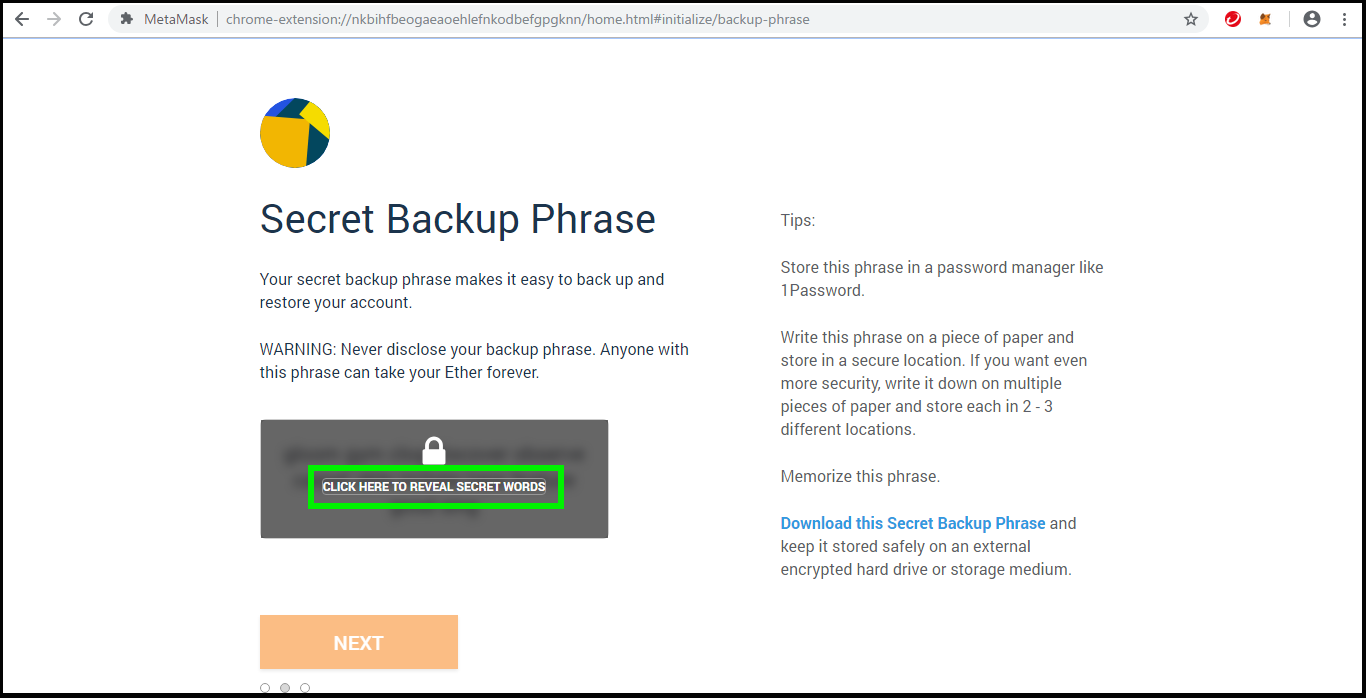
👆が表示されましたね。
このページではアカウントの復元の際に必要になる12個の英単語が表示されます。
次に緑枠内(CLICK HERE TO REVEAL SECRET WORDS)をクリックしてください。

👆が表示されましたね。
注意!!
赤枠内に12個の英単語が表示されていると思います。
この『12個の英単語』非常に重要な物です。
書かれている順番通りに書き留めてください。
もしこの英単語が流出すると口座内の資金にアクセスできてしまいます。
また、この英単語を紛失した場合は、誤ってMetaMaskを削除した場合、パソコンを買い替えた場合などに復元ができなくなります。
以上のことを踏まえて、大切に保管してください。
できれば紙などに書き留めるアナログでの保管方法と、デジタルでの保管、2重3重での保管が好ましいと思います。
確認、保管が終わったら次に緑枠内(NEXT)をクリックしてください。

👆が表示されましたね。
先ほど書き留めた『12個の英単語』を表示されていた順番通りにクリックしていきます。
黄色枠の英単語をクリックすると青枠に表示されます。
書き留めた順番通りに黄色枠内の単語をクリックしていきます。
一度クリックされた黄色枠内の単語はエメラルドグリーンに変わります。
すべての単語を順番通りにクリックすると緑枠内(CONFIRM)がクリックできるようになります。
緑枠内(CONFIRM)をクリックしてください。
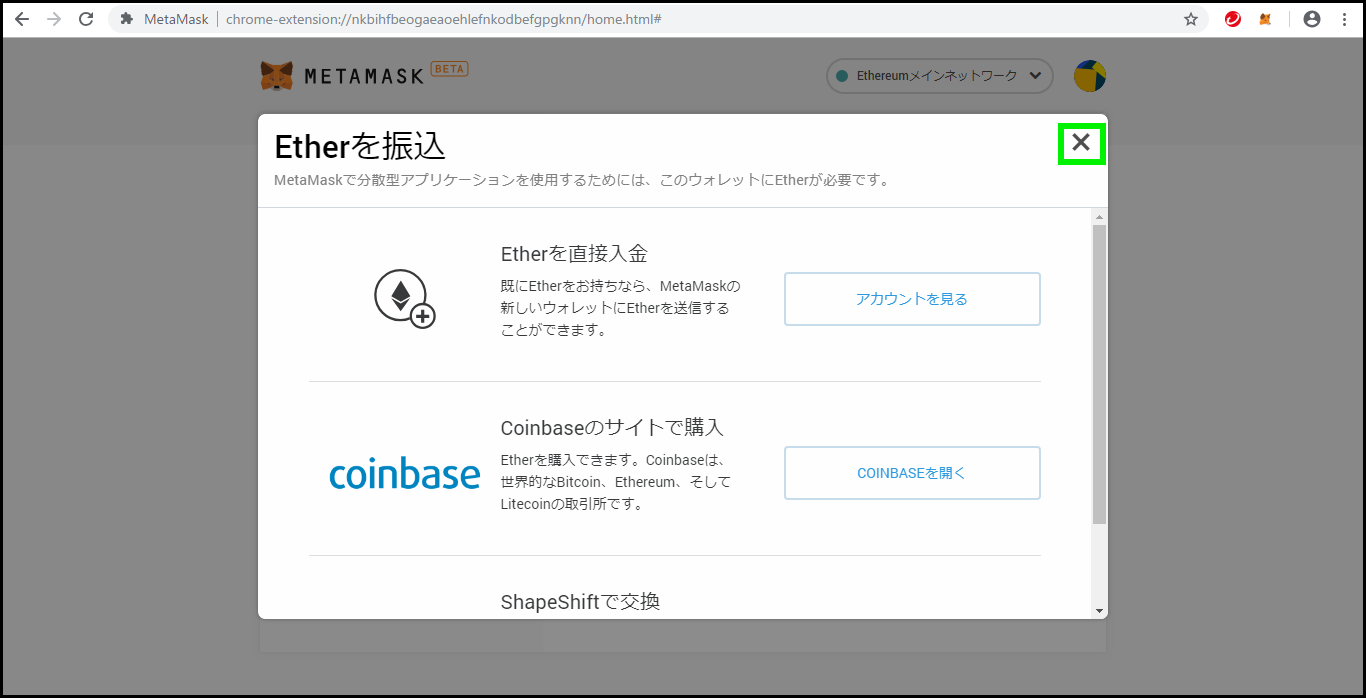
👆が表示されましたね。
ここでは緑枠内(✖)をクリックしてください。
これでひとまず口座開設は終了です。
お疲れさまでした。